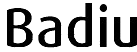Esse post tem por objetivo mostrar como consultar nota de todos os alunos numa determinada avaliação do curso ofertado na Plataforma Moodle. O relatório será extraído pelo sistema Badiu GMoodle.
Para extrair o relatório de uma atividade no sistema Badiu GModle, siga os seguintes passos:
1° Passo – Acesse relatório geral de nota do curso
Para chegar no relatório de nota de uma atividade, antes entre no ambiente do curso e acesse o relatório geral de atividades. Para isso, siga as instruções nesse post: http://gmoodle.badiu.com.br/?p=222
2° Passo – Navegue no item da avaliação
Após entrar no relatório geral de notas, como mostra a figura abaixo.
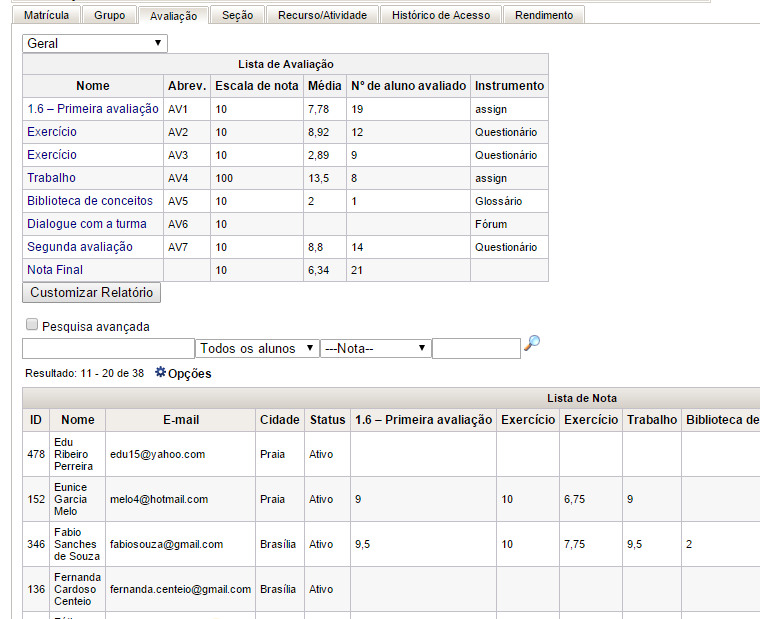
Há duas alternativas para navegar em um item da avaliação:
- Clicar no link do nome da avaliação que fica na primeira coluna da tabela que lista itens da avaliação
- Navegar na caixa de seleção que fica antes da tabela que lista itens da avaliação
Opção 1- Navegar no link da avaliação
A primeira opção, clicar no link do nome da avaliação é a mais fácil. Neste caso, selecione a avaliação e dá um clique. A figura a seguir dá destaque onde deve ser clicado para acessar avaliação.
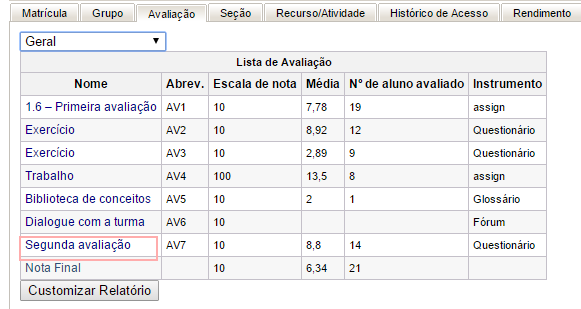
Ao efetuar o clique, será encaminhado para a tela de relatório de nota da avaliação selecionada.
Opção 2- Navegar na caixa de seleção
A outra alternativa selecionar opção Item e avaliação, que fica na caixa de seleção antes da tabela que lista as atividades avaliativas, como mostra a figura abaixo.
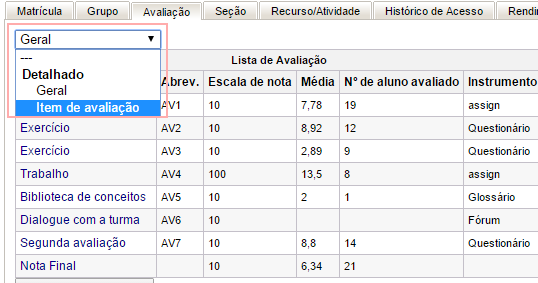
Ao selecionar Item de avaliação será exibido a tela com a relatório de nota final, como mostra a figura abaixo.
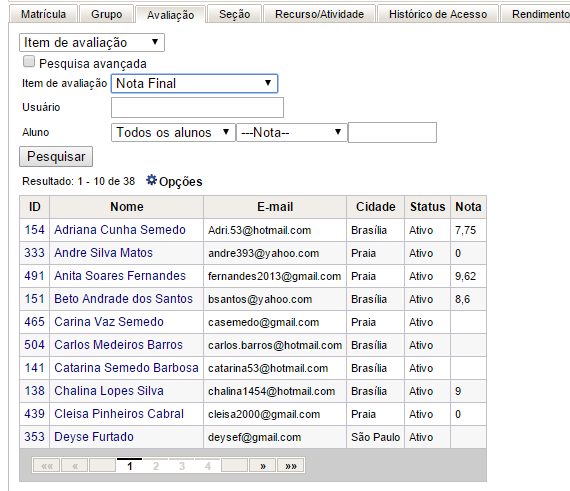
Para navegar para lista de outras avaliações, faça seleção no campo de filtro Item de avaliação, como mostra a figura abaixo.
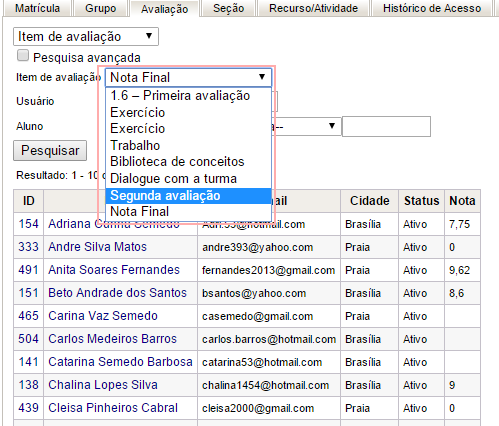
Ao selecionar, a tela será atualizada com a avaliação selecionada.
Parar voltar a tela geral que exibe relatório de nota de todas as avaliações, navegue na caixa de seleção que fica no início do formulário, como mostra a figura abaixo.
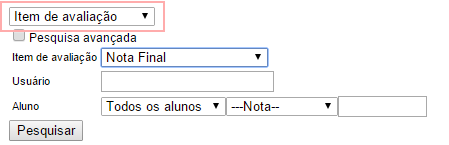
Nesse campo, selecione a opção Geral, como mostra a figura abaixo. Feito isso, será direcionado para a tela de relatório geral.
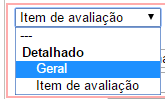
Em suma, há dois tipos de relatório de nota: geral e item de avaliação. O primeiro apresenta um quadro de nota geral. Já o segundo apresenta um quadro de nota só uma determinada avaliação.